4 Kolay Yöntemle iPhone'dan Metin Mesajları Nasıl Yazdırılır
Yayınlanan: 2023-07-14Hiç kendinizi iPhone'unuzdan kısa mesaj yazdırabilmeyi dilediğiniz bir durumda buldunuz mu? Belki de önemli bir konuşmayı yasal, kişisel veya ticari amaçlarla saklamanız gerekebilir. Ya da belki sevdiğiniz birine sürpriz yapmak istediğiniz samimi bir mesajınız var ve onu basılı formatta sunabilirsiniz.
Sebep ne olursa olsun, iPhone'dan kısa mesaj yazdırmak göründüğü kadar basit değildir. Bu blogda size iPhone'unuzdan kısa mesaj yazdırmanın yalnızca bir değil üç kolay yöntemini göstereceğiz. O halde daha fazla vakit kaybetmeden başlayalım!
Ancak yöntemlere dalmadan önce iPhone deneyiminizi daha da iyi hale getirebilecek en iyi iOS ipuçlarına, püf noktalarına ve tüyolara göz atmak isteyebilirsiniz.
| En Hızlı Çözüm Ortaya Çıktı! iPhone'unuzdan kısa mesaj yazdırmanın en hızlı yolu, ekran görüntüleri alıp bunları Wi-Fi bağlantılı bir yazıcı aracılığıyla veya PDF dosyası olarak yazdırmaktır. Bu yöntem, kişi adlarını, tarihlerini, saatlerini ve emojilerini içeren mesajları yakalar. Hızlı ve basittir ancak büyük hacimli mesajlara veya tam transkriptlere uygun olmayabilir. 1. Adım: Ekran Görüntüleri Yakalayın İstediğiniz konuşmayı açın ve iPhone'unuzdaki belirlenen tuşlara basarak ekran görüntülerini alın. Adım 2: Ekran Görüntülerini Aktarın AirDrop, e-posta veya bulut depolama gibi yöntemleri kullanarak ekran görüntülerini uyumlu cihazınıza aktarın. 3. Adım: Yazdırın veya PDF olarak kaydedin Düzenli ekran görüntülerini doğrudan Wi-Fi bağlantılı bir yazıcı kullanarak yazdırın. Yazıcının iPhone'unuzla aynı Wi-Fi ağında olduğundan emin olun. Alternatif olarak, kolay paylaşım, depolama veya ileride yazdırmak için ekran görüntülerini PDF dosyası olarak kaydedin. |
iPhone Mesajlarını Zahmetsizce Yazdırmanın En İyi Yolları (2023)
En son iPhone modelinde kısa mesaj yazdırmanın birkaç etkili yöntemi şunlardır:
YÖNTEM 1 = AirPrint'i Kullanma
AirPrint, Apple'ın macOS ve iOS işletim sistemlerinde, yazıcıya özel sürücülere olan ihtiyacı ortadan kaldırarak yazdırma sürecinde devrim yaratmaya odaklanan dikkat çekici bir özelliktir. İster kısa mesaj, ister fotoğraf, e-posta veya belge olsun, AirPrint yazdırma sürecini basitleştirir ve olağanüstü sonuçlar sunar.
| Başlamadan önce: ● Yazıcınızın AirPrint işlevini desteklediğinden emin olun. Bunun için yazıcınızın üreticisiyle iletişime geçebilirsiniz. ● Ayrıca iPhone/iPad'iniz ile yazıcınızı aynı Wi-Fi ağına bağlamayı unutmayın. |
AirPrint ile iPhone, iPad veya iPod touch'ınızdan kurulum zahmetine girmeden kolayca yazdırabilirsiniz. İşte yapmanız gerekenler:
1. Adım: Yakalayın ve Hazırlayın
- Mesajlar gibi yazdırmak istediğiniz uygulamayı açın ve metin görüşmesini bulun.
- Zaman damgalarını görüntülemek için ekran boyunca sağdan sola kaydırın ve orada tutun.
Maalesef Mesajlar'da yazdırma seçeneği yok. Yani fazladan bir adım var!
- Güç ve Sesi Açma düğmelerini (veya eski modeller için Güç ve Ana Sayfa düğmelerini) aynı anda basılı tutarak ekran görüntüsü almanız gerekir.
2. Adım: Ekran Görüntülerini Düzenleyin
- Fotoğraflar uygulamasını açın ve “Ekran görüntüleri” albümüne gidin.
- Yazdırmak istediğiniz tüm ekran görüntülerini seçin.
3. Adım: Yazdırma Seçeneklerine Erişin
- Ekranın sol alt köşesindeki Paylaş simgesine dokunun.
- Yazdırma menüsünü açmak için yukarı kaydırın ve “Yazdır”a dokunun.
4. Adım: Yazıcıyı Seçin ve Yapılandırın
- “Yazıcı”ya dokunun ve cihazınızla aynı Wi-Fi ağına bağlı, AirPrint özellikli bir yazıcı seçin.
- Gerekirse kopya sayısı, kağıt boyutu veya diğer ayarlar gibi seçenekleri özelleştirin.
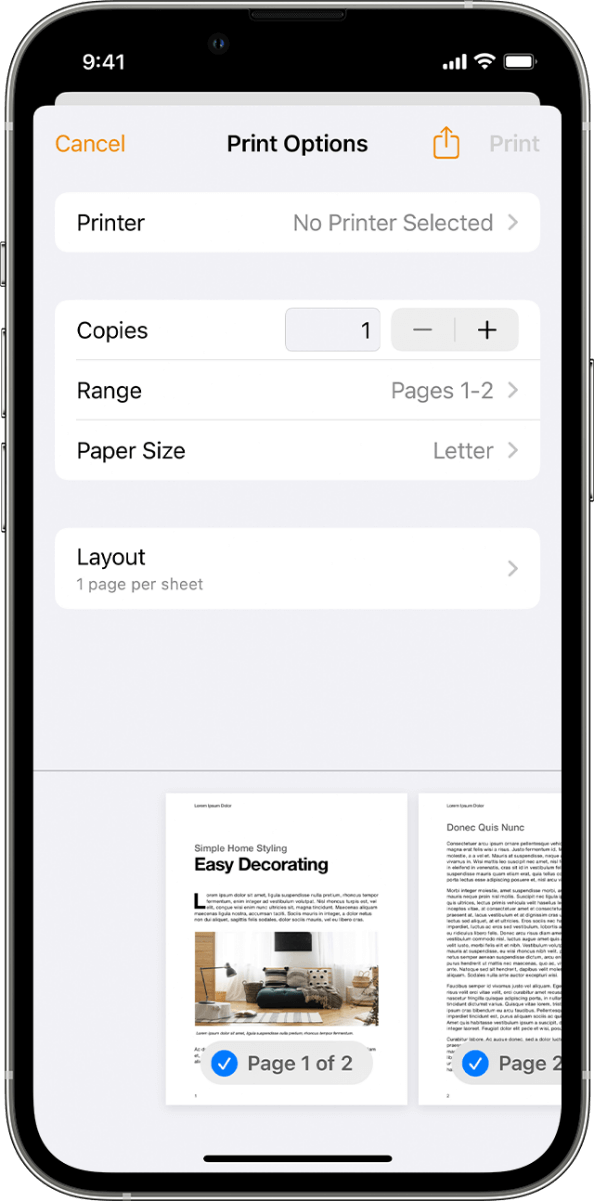
Adım 5: Yazdırmayı Başlatın
- Kablosuz yazdırma işlemini başlatmak için ekranın sağ üst köşesindeki “Yazdır”a dokunun.
AirPrint kullanarak iPhone'daki mesajların nasıl yazdırılacağı hakkında daha fazla bilgi için bu Apple Destek sayfasını ziyaret edebilirsiniz.
YÖNTEM 2 = iMazing'i Kullanma
iMazing, iPhone kullanıcılarının verileri kolaylıkla yönetmesine ve aktarmasına yardımcı olmak için tasarlanmış güçlü bir araçtır. Mesajları doğrudan iPhone'unuzdan yazdırma yeteneği de dahil olmak üzere çok çeşitli işlevler sağlar. iMazing ile mesaj konuşmalarınızın kontrolünü ele alabilir ve bunları somut baskılara dönüştürebilirsiniz.
En son iOS 16'da iMazing'i kullanarak iPhone'dan metin mesajlarını nasıl yazdıracağınızı öğrenin:
1. Adım. iMazing'i yükleyin ve iPhone'unuzu bağlayın
- www.imazing.com adresini ziyaret edin, işletim sisteminiz için iMazing'i indirip yükleyin.
- iMazing'i başlatın ve en yeni iPhone'unuzu bir Lightning kablosu veya Wi-Fi (etkinse) kullanarak cihazınıza bağlayın.
2. Adım. Mesaj Verilerine Erişin ve Yazdırmayı Seçin

- iMazing'de iPhone'unuzun cihaz simgesini tıklayın, ardından kenar çubuğundan "Mesajlar"ı seçin.
- Yazdırmak istediğiniz konuşmaları veya bireysel mesajları Command (Mac) veya Ctrl (Windows) tuşuyla seçerek seçin.
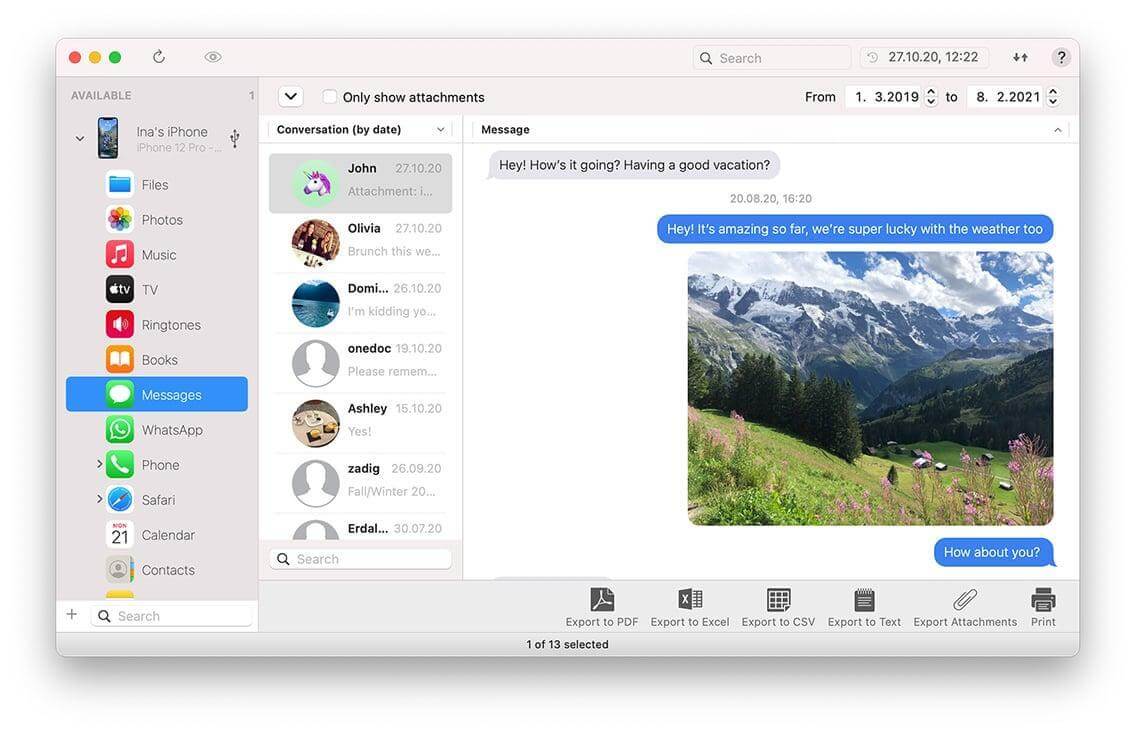
3. Adım. Yazdırma Seçeneklerini Özelleştirin
- iMazing'deki "Yazdır" düğmesini tıklayın ve mesaj formatı, ekler, zaman damgaları ve iletişim bilgileri gibi ayarları yapın.
- iPhone ve Mac'inizle aynı WiFi ağına bağlı, AirPrint özellikli bir yazıcı seçin.
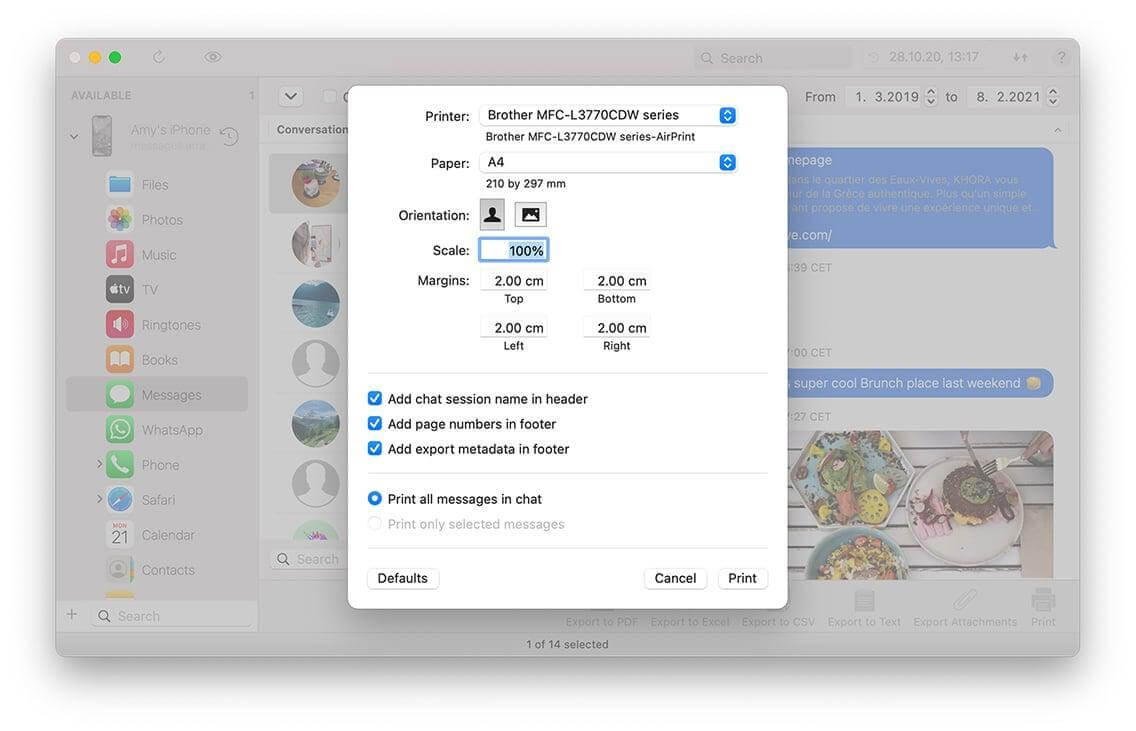
Adım 4. Yazdırmayı Başlatın
- Yazdırma işlemine başlamak için iMazing'de "Yazdır" veya "Başlat"a tıklayın.
- Yazdırma ilerlemesi için iMazing'i takip edin ve çıktının beklentilerinize uygun olduğundan emin olun.
Not: İşlem sırasında belirli sorun giderme veya ek yardım için iMazing'in belgelerine veya destek kaynaklarına bakın.
YÖNTEM 3 = Metin Mesajının Şifresini Kullanma
Decipher TextMessage, yalnızca iPhone metin mesajlarını yazdırmaya odaklanan özel bir araçtır. Metin mesajlarını tarih ve saat damgaları, iletişim bilgileri ve diğer ayrıntılarla birlikte dışa aktarmanıza ve yazdırmanıza olanak tanır. Yazılım ayrıca mesaj geçmişinizde arşivleme ve arama yapma özellikleri de içerir.
iPhone mesajlarını yazdırmak için bu süreçte size yol gösterecek adımları inceleyelim:
1. Adım. Metin Mesajının Şifresini İndirin
- Resmi Decipher TextMessage web sitesini ziyaret edin ve Mac'iniz için yazılımı indirin.
- Kurulumu tamamlamak için kurulum talimatlarını izleyin.
| Not: Mac'inizde iPhone'unuzun bir yedeğini oluşturmak için iTunes'u veya Finder'ı kullanın. |
Adım 2. TextMessage Şifresini Çözmeyi Başlatın
- Mac'inizde TextMessage'ı Çöz'ü açın.
- iPhone'unuzu Mac'e bağlayın.
- Decipher TextMessage'ın metin mesajlarınızı iPhone yedeklemesinden algılamasına ve içe aktarmasına izin verin.
3. Adım. Yazdırılacak Mesajları Seçin:
- TextMessage'ın Şifresini Çöz'de, yazdırmak istediğiniz belirli kişiye veya konuşmaya göz atın ve seçin.
- İsterseniz Komut tuşunu (Mac) veya Ctrl tuşunu (Windows) basılı tutun ve seçmek için tek tek mesajlara tıklayın.
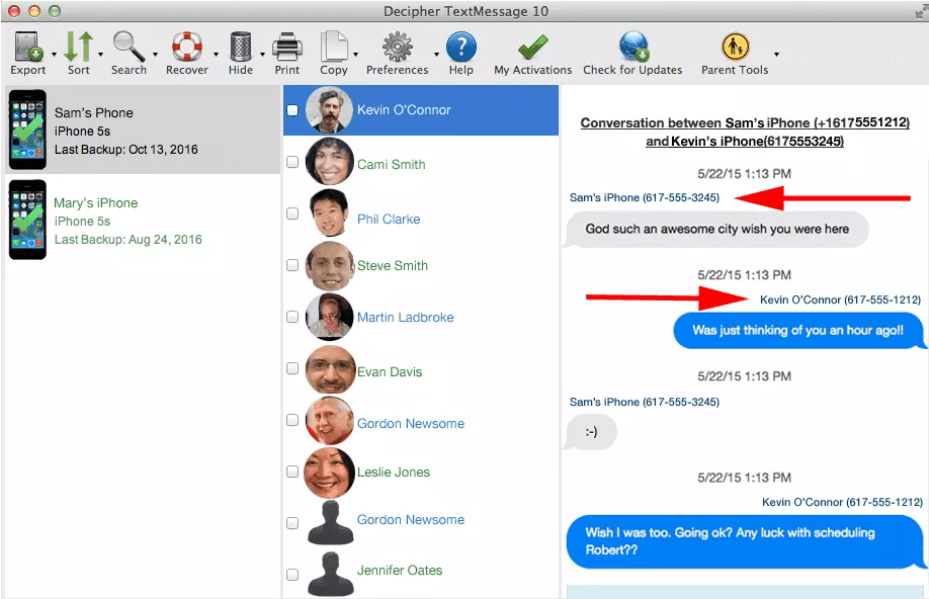
4. Adım. Mesajları PDF olarak dışa aktarın:
- Metin Mesajını Çöz penceresinin alt kısmında bulunan Dışa Aktar düğmesini tıklayın.
- İstediğiniz dışa aktarma seçeneği olarak “PDF Olarak Dışa Aktar”ı seçin.
- İletişim bilgileri, zaman damgaları, ekler vb. dahil olmak üzere dışa aktarma ayarlarını özelleştirin.
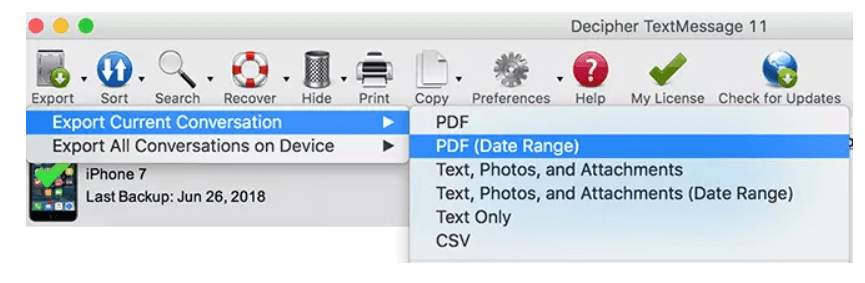
5. Adım. PDF'yi kaydedin ve önizleyin:
- Mac'inizde PDF dosyasını kaydetmek istediğiniz konumu belirtin.
- İsteğe bağlı olarak, yazdırmadan önce içeriğin önizlemesini görmek için PDF dosyasını açın.
Adım 6. PDF Dosyasını Yazdırın:
- Yazıcınızın bağlı olduğundan ve yazdırmaya hazır olduğundan emin olun.
- Yazıcınızı kullanarak PDF dosyasını yazdırın.
Daha ayrıntılı talimatlar için bu video eğitimini izleyin ve iPhone'da metin mesajlarını yazdırmak için Metin Mesajını Çözme'yi nasıl kullanacağınızı öğrenin!
Okumalısınız: Android'de PDF'ler Nasıl Düzenlenir
Sonuç: iPhone'dan Kısa Mesaj Yazdırmak İçin Zahmetsiz Fikirler
Bir iPhone'dan kısa mesaj yazdırmak düşündüğünüzden daha kolaydır. Bu görevi zahmetsizce gerçekleştirmenize yardımcı olabilecek farklı yöntemleri ve yazılım seçeneklerini araştırdık. Ekran görüntülerini ve AirPrint, iMazing veya Decipher TextMessage'ı kullanarak dijital konuşmalarınızı somut baskılara dönüştürebilirsiniz. Her yöntem, mesajlarınızı tercihlerinize göre özelleştirmenize ve yazdırmanıza olanak tanıyan kendine özgü avantajlar sunar.
Umarız bu konu sizin için yararlı ve bilgilendirici olmuştur. Herhangi bir sorunuz veya geri bildiriminiz varsa lütfen bizimle iletişime geçmekten çekinmeyin.
SONRAKİ OKUMA:
Sadece Birkaç Dokunuşla iPhone'unuzdaki ZIP Dosyalarını Açma
iPhone'un Wi-Fi Ağı Bağlantısının Kesilmesi Nasıl Onarılır
iPhone ve iPad için En İyi Pil Tasarrufu Uygulamaları | Pil Ömrünü Artırın
